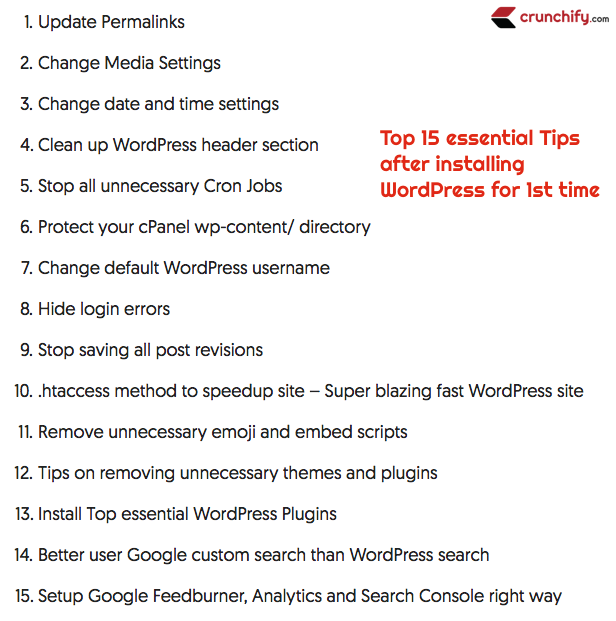Comment démarrer votre premier blog WordPress auto-hébergé ? Nouveau sur WordPress ? Obtenez votre domaine et des conseils pour débutants
Publié: 2020-03-12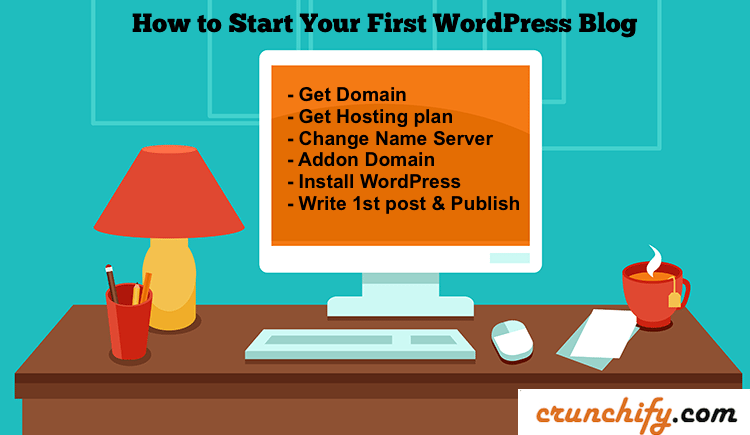
WordPress alimente plus de 42,3 % du Web selon w3techs.com.
Ce n'est un secret pour personne que WordPress est actuellement la plateforme de blogging la plus puissante au monde. J'ai commencé à travailler avec WordPress il y a longtemps vers 2008.
- Vous êtes fraîchement diplômé ?
- Vous vouliez commencer votre premier nouveau blog frais?
- Avez-vous un sujet de niche très intéressant à partager avec les lecteurs.
- Vous voulez devenir une entité sensationnelle dans ce monde ?
Eh bien, tout cela commence par commencer à mettre vos pensées devant les gens. Sans un bon blog et un bon public, il peut être difficile de vendre vos idées. La plate-forme WordPress était très basique au début, mais elle a rencontré de nombreux conseils et astuces pour démarrer et personnaliser votre premier blog WordPress.
Comment démarrer un blog WordPress auto-hébergé correctement ?
Dans ce didacticiel, nous allons passer en revue les étapes de démarrage de votre premier site Self-Hosted WordPress . Devenir un blogueur professionnel à partir d'un blogueur personnel n'est pas difficile, mais demande beaucoup de dévouement et de réflexion. Gagner de l'argent ne devrait pas être votre objectif principal, mais plutôt offrir la meilleure expérience de lecture est la clé du succès. Faire de l'argent en ligne vient ensuite.
Ce tutoriel fonctionne pour vous si vous avez les below questions -dessous :
- Premiers pas avec WordPress
- Créer et publier votre premier article de blog WordPress
- Commencez à bloguer : votre première configuration de blog WordPress
- Comment lancer un blog WordPress auto-hébergé
- 10 premières étapes essentielles lors du démarrage d'un blog WordPress
- Comment démarrer un blog WordPress en 5 minutes
- Comment démarrer un site de blog wordpress
- Comment créer un blog wordpress avec godaddy
- Comment créer un blog wordpress avec hostgator
- Comment démarrer un blog wordpress à partir de zéro
- Amorcer avec WordPress

Commençons:
Étape 1 - Obtenir le domaine
La première chose dont vous avez besoin est d'obtenir un Good Domain name . Au début, j'hébergeais tous mes domaines chez GoDaddy (seulement 0,99 $ / an), mais maintenant nous avons tout déplacé vers Google Domains. Google Domains est sur le marché depuis 2015 et il est très stable maintenant. J'aime toutes les fonctionnalités qu'il offre. Assez simple et facile à utiliser.
Choisir un right domain name est très important. Il y a plusieurs facteurs dont vous devez tenir compte avant de choisir le bon nom.
Certains des factors que j'ai personnellement utilisés pour mon nombre de blogs :
- Comme
.comest une extension de domaine de premier plan, je suggérerais d'obtenir .com si vous l'obtenez. Si vous ne pouvez pas vous inscrire, optez pour.net, .co, .io. - Avant de choisir .net, .co ou une autre extension, vérifiez à quel point votre domaine .com préféré mais non disponible est
popular? Si le domaine .com est très populaire, je suggérerais d'aller choisir un autre nom. Il seravery competitive to surviveavec l'identité dans ce cas. - Assurez-vous d'avoir au moins ci-dessous les identifiants de réseaux sociaux disponibles pour
site's identity.- Twitter – c'est-à-dire https://twitter.com/<votre_nom_de_domaine>
- RSS
- + plus si vous voulez
- Gardez votre nom de domaine
Short and Simple - Je dirais -
don't use hyphen(-) dans le nom de domaine
Où enregistrer votre nom de domaine ?
Il existe un certain nombre de bureaux d'enregistrement de noms de domaine disponibles sur le marché. En voici quelques-uns :
- Allez papa
- NomCheap
- Google Domains - Google propose une option
free private registration.
Si vous souhaitez obtenir votre premier domaine .com pour seulement 0,99 $, rendez-vous ici.
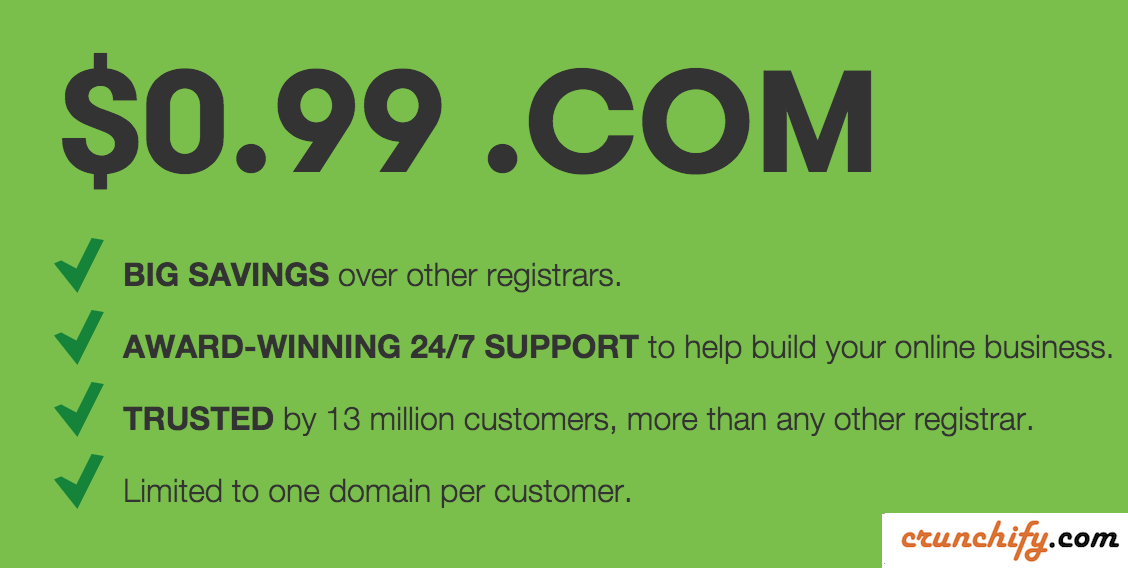
Étape 2 - Obtenez un plan d'hébergement
Une fois que vous avez un bon nom de domaine, vous avez besoin d'un service nice and reliable hosting . Pour votre 1er blog WordPress, je dirais d'opter pour un service d'hébergement partagé standard par HostGator ou Bluehost.
Nous sommes hébergés chez Kinsta.
Maintenant, comprenons les plans d'hébergement
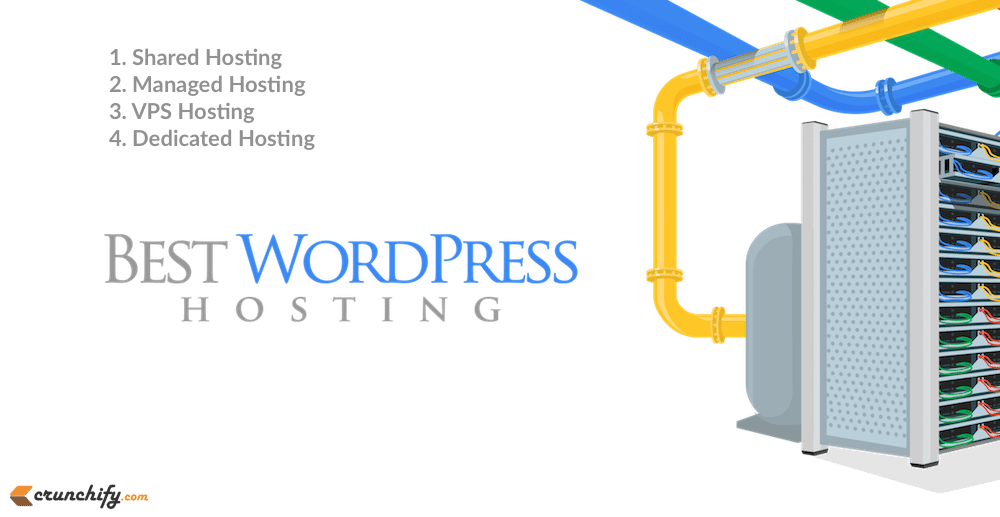
source de l'image : thebloggingbuddha
Qu'est-ce qu'un service d'hébergement ?
Service qui héberge tous vos fichiers sur un serveur partagé ou un serveur dédié appelé service d'hébergement. Ci-dessous quelques caractéristiques :
- L'hébergement Web ou le serveur ressemble beaucoup à l'espace que vous louez pour y installer votre entreprise.
- Vous payez
~$5/monthjusqu'à~$100/monthselon vos besoins - Vous obtiendrez une IP partagée/IP dédiée selon votre plan, vous pourrez donc vous connecter et y mettre les fichiers de votre blog.
- De nos jours, presque tous les services d'hébergement sont livrés avec cPanel. Qui a une configuration en 1 clic pour WordPress.
Il y a une très grande concurrence entre les fournisseurs d'hébergement maintenant. Bluehost, Hostgator, GoDaddy ou Kinsta fournissent tous un plan de service très décent. Choisissez celui qui vous convient.
NOTE:Ce sont des liens d'affiliation - nous percevons une commission si vous utilisez les liens ci-dessus pour acheter un plan d'hébergement.
Il y a plusieurs options que vous auriez avant de choisir le meilleur plan. Voici quelques options et détails :
- Détails de l'hébergement Web
Standard Shared- Il est livré avec un panneau de commande flexible et facile à utiliser
- Bande passante illimitée
- Domaines illimités
- Bases de données illimitées
- 99 % de disponibilité
- Garantie de remboursement d'au moins ~ 30 jours
- Vous partagez des ressources d'hébergement comme le CPU, la mémoire avec d'autres blogs hébergés sur le même serveur
- Hébergement WordPress
Managed/Dedicated- Il est livré avec toutes les fonctionnalités ci-dessus mentionnées dans le plan d'hébergement standard
- + Meilleure vitesse, support et sécurité uniquement liés à WordPress
- + Service de migration gratuit si vous souhaitez déplacer votre blog depuis un autre service d'hébergement
- + Plus de précieux conseils et astuces juste liés à WordPress
- Hébergement
VPS(Serveur Privé Virtuel)- Nous en discuterons sur différents tutoriels en détails
- Hébergement
Dedicated- Idem - Nous en discuterons dans différents tutoriels en détail
Je dirais - optez pour l' option 1 or 2 et cela ne vous coûtera peut-être pas plus de ~$10/month pour votre premier blog. Ne vous inquiétez pas des autres services d'hébergement coûteux, car vous pouvez always move to next higher plan tout moment.

Un coupon ?
Ouais. Link vous offre les meilleurs tarifs réduits.
-
Bluehostoffre un hébergement bon marché en ce moment pour seulement 3,25 $/mois. Saisissez l'offre ici. -
Hostgatorégalement de meilleures offres. Saisissez l'offre ici.
Vous voulez rechercher toutes les offres WordPress ?
Étape 3 - Changer le serveur de noms
Une fois que vous vous êtes inscrit au plan d'hébergement, vous devez faire pointer le serveur de noms de votre domaine vers la société d'hébergement.
- Si vous avez enregistré votre domaine chez GoDaddy, accédez à
My Account - Cliquez sur le
Manage buttoncôté deDOMAINS

- Cliquez sur le bouton Gear et sélectionnez Manager DNS
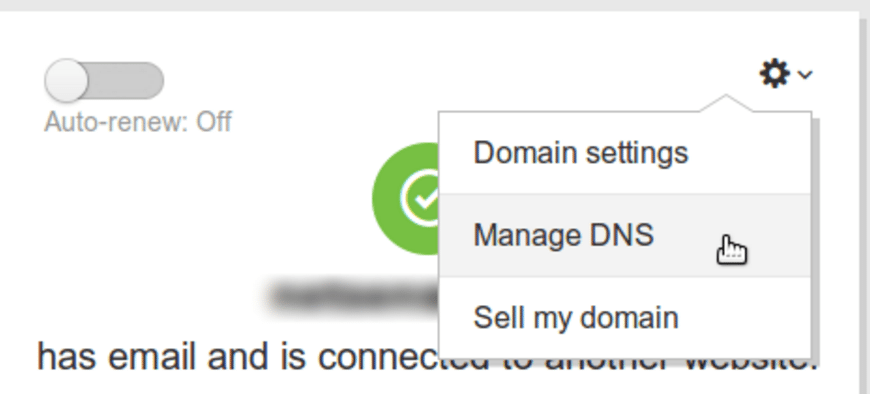
- Changez NameServer ci-dessous si vous avez acheté votre plan d'hébergement chez Bluehost
- ns1.bluehost.com
- ns2.bluehost.com
- Changez NameServer ci-dessous si vous avez acheté votre plan d'hébergement chez Hostgator
- ns1.hostgator.com
- ns2.hostgator.com
- Assurez-vous de vérifier et de
double confirmle serveur de noms (NS) dans le comptecPanelde votre service d'hébergement.
Étape 4 - Ajoutez votre domaine à cPanel
REMARQUE : parfois Bluehost ou Hostgator donne votre domaine gratuit lors de l'inscription. Dans ce cas, vous n'aurez peut-être pas besoin d'effectuer cette étape. Le domaine peut être ajouté automatiquement à votre cPanel.
Mais dans d'autres cas, suivez les étapes ci-dessous :
- Connectez-vous à
cPanel - Cliquez sur
Addon Domain
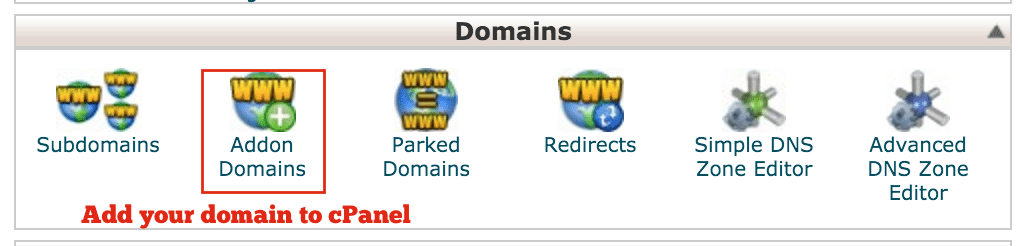
- Fournissez les informations ci-dessous et cliquez sur
Add Domain
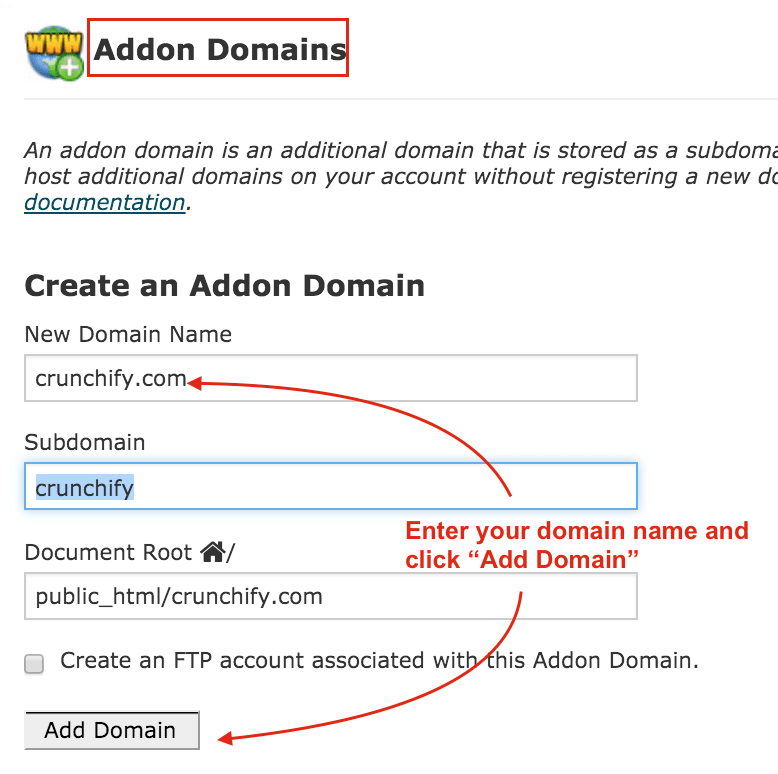
Étape 5 Installer WordPress
WordPress est livré avec l'option WordPress.com et WordPress.org .
- WordPress.com est principalement contrôlé par l'équipe Automattic, société derrière WordPress uniquement
- WordPress.org est une
self-hosted versionet c'est ce dont nous avons besoin dans notre cas - Rechercher WordPress dans cPanel
- Sélectionnez votre domaine et suivez les étapes pour installer WordPress
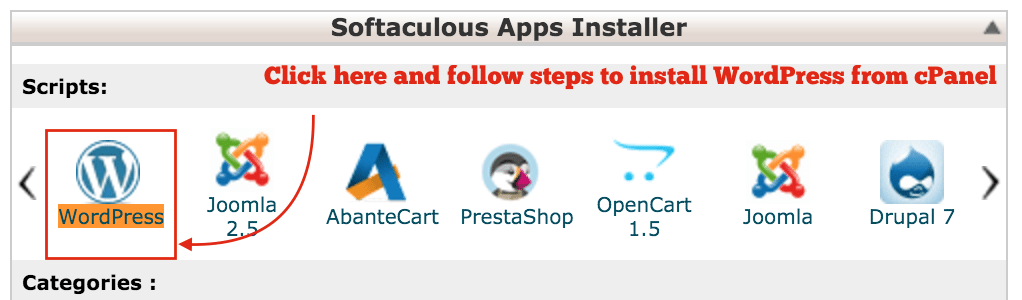
Étape 6 - Connectez-vous et publiez votre premier message
Une fois que vous avez installé WordPress avec succès, suivez les étapes ci-dessous pour publier votre premier message.
-
Login-vous au panneau d'administration WordPress. Dans mon cas :https://crunchify.com/wp-admin/. Changez l'URL et remplacez Crunchify par votre nom de domaine - Cliquez sur les
Postsde la barre latérale gauche - Cliquez sur
Add New - Rédigez votre premier message et cliquez sur le
Publish button
Et vous êtes prêt. Toutes nos félicitations. Votre site est opérationnel.
Maintenant quoi? Que dois-je faire après avoir installé WordPress pour la première fois ?
Rememberpas que l'installation de WordPress n'est qu'une première étape. Après avoir installé WordPress pour la première fois, il est temps pour vous de passer à la 2ème étape :15 essential stepsque vous devez effectuer pour accélérer et optimiser votre site avec une sécurité solide. Ouclick belowpour accéder directement au tutoriel.
Le didacticiel couvre les 15 étapes ci-dessous pour affiner WordPress